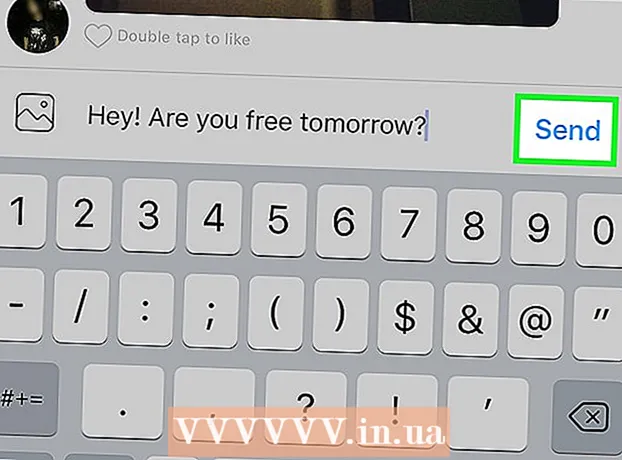מְחַבֵּר:
Ellen Moore
תאריך הבריאה:
16 יָנוּאָר 2021
תאריך עדכון:
4 יולי 2024

תוֹכֶן
עם תחזוקה נאותה, המחשב שלך יפעל טוב יותר ללא קשר להגדרות החומרה והתצורות. מאמר זה מסביר כיצד לשמור על המחשב שלך כדי לשפר את ביצועיו ולהאריך את תוחלת חייו.
צעדים
שיטה 1 מתוך 2: תוכנה / כונן קשיח
 1 נקו את כל האשפה שהשאירו הדפדפנים. לשם כך, השתמש בכלי ניקוי הדיסק המותקן מראש ב- Windows, או הורד תוכנית חינמית דומה, למשל, CCleaner. ב- Linux, אתה יכול להשתמש ב- Kleansweep או ב- BleachBit. עוגיות ומטמונים יכולים לקחת עד גיגה בייט של שטח דיסק קשיח, ולכן חובה למחוק אותן.
1 נקו את כל האשפה שהשאירו הדפדפנים. לשם כך, השתמש בכלי ניקוי הדיסק המותקן מראש ב- Windows, או הורד תוכנית חינמית דומה, למשל, CCleaner. ב- Linux, אתה יכול להשתמש ב- Kleansweep או ב- BleachBit. עוגיות ומטמונים יכולים לקחת עד גיגה בייט של שטח דיסק קשיח, ולכן חובה למחוק אותן.  2 מצא והסר תוכנות ריגול ו / או וירוסים במחשב שלך. ישנן תוכניות רבות לכך, למשל, AVG אנטי וירוס. אתה יכול להוריד סורקי אנטי וירוס ותוכנות זדוניות מ download.com.
2 מצא והסר תוכנות ריגול ו / או וירוסים במחשב שלך. ישנן תוכניות רבות לכך, למשל, AVG אנטי וירוס. אתה יכול להוריד סורקי אנטי וירוס ותוכנות זדוניות מ download.com.  3 לאחות את הכונן הקשיח מדי חודש כדי שהמערכת שלך תפעל ביעילות. Windows כולל כלי איחוי, אך ישנן תוכנות של צד שלישי, כגון Magical Defrag, המאחסנות אוטומטית דיסק כאשר הוא אינו פעיל.
3 לאחות את הכונן הקשיח מדי חודש כדי שהמערכת שלך תפעל ביעילות. Windows כולל כלי איחוי, אך ישנן תוכנות של צד שלישי, כגון Magical Defrag, המאחסנות אוטומטית דיסק כאשר הוא אינו פעיל.  4 הסר את ההתקנה של תוכניות שאינך משתמש בהן ומחק מוזיקה שאינך שומע. ככל שיש יותר מקום פנוי בכונן הקשיח, כך הוא עובד מהר יותר.
4 הסר את ההתקנה של תוכניות שאינך משתמש בהן ומחק מוזיקה שאינך שומע. ככל שיש יותר מקום פנוי בכונן הקשיח, כך הוא עובד מהר יותר.  5 בחלון הפעלה, הזן MSCONFIG. ייפתח חלון שבו תוכל לא לכלול תוכניות שאינן בשימוש מההפעלה. זה יאיץ את הטעינה והכיבוי של מערכת ההפעלה. תוכל גם לא לכלול תוכניות מהפעלה באמצעות CCleaner ("כלים" - "אתחול").
5 בחלון הפעלה, הזן MSCONFIG. ייפתח חלון שבו תוכל לא לכלול תוכניות שאינן בשימוש מההפעלה. זה יאיץ את הטעינה והכיבוי של מערכת ההפעלה. תוכל גם לא לכלול תוכניות מהפעלה באמצעות CCleaner ("כלים" - "אתחול").  6 השתמש בכלי ניהול דיסקים.
6 השתמש בכלי ניהול דיסקים.- ב- Windows, פתח את ניהול מחשבים ולאחר מכן בחר ניהול דיסקים.
- ב- Mac OS, פתח את היישומים - כלי עזר והפעל את תוכנית השירות Disk.
שיטה 2 מתוך 2: חומרה / מעבד
 1 הפעל תמיד את המחשב באמצעות אספקת חשמל ללא הפרעה (UPS) כדי להגן על המחשב מפני בעיות חשמל. יש להתקין מגביל פליטה בקו הטלפון; אחרת, אתה מסתכן להישאר ללא מודם או כרטיס רשת.
1 הפעל תמיד את המחשב באמצעות אספקת חשמל ללא הפרעה (UPS) כדי להגן על המחשב מפני בעיות חשמל. יש להתקין מגביל פליטה בקו הטלפון; אחרת, אתה מסתכן להישאר ללא מודם או כרטיס רשת.  2 אבק מכסה רכיבי מחשב תוך פחות משנה (תלוי היכן נמצאת יחידת המערכת). פתח את יחידת המערכת (גם אם יש לך מעט אבק בבית). בדוק את פנים המחשב לאבק כל כמה חודשים, או לעתים קרובות יותר אם הסביבה מאובקת.הסר אבק בתחתית המארז בעזרת שואב אבק (או מטלית) ולאחר מכן נשף את הרכיבים באוויר דחוס. שימו לב במיוחד לגוף הקירור והמקרר המותקן על המעבד. שמור על הצידניות לא להסתובב בעת הנשיפה. פוצץ גם את הצידנית שבספק הכוח. כאשר יחידת המערכת פתוחה, הפעל את המחשב וודא שכל הקירור פועל. החלף את הצידנית אם הוא לא מסתובב או משמיע צליל לא טבעי בעת סיבוב (במקרה זה, תוכל לנסות לשמן את המסב).
2 אבק מכסה רכיבי מחשב תוך פחות משנה (תלוי היכן נמצאת יחידת המערכת). פתח את יחידת המערכת (גם אם יש לך מעט אבק בבית). בדוק את פנים המחשב לאבק כל כמה חודשים, או לעתים קרובות יותר אם הסביבה מאובקת.הסר אבק בתחתית המארז בעזרת שואב אבק (או מטלית) ולאחר מכן נשף את הרכיבים באוויר דחוס. שימו לב במיוחד לגוף הקירור והמקרר המותקן על המעבד. שמור על הצידניות לא להסתובב בעת הנשיפה. פוצץ גם את הצידנית שבספק הכוח. כאשר יחידת המערכת פתוחה, הפעל את המחשב וודא שכל הקירור פועל. החלף את הצידנית אם הוא לא מסתובב או משמיע צליל לא טבעי בעת סיבוב (במקרה זה, תוכל לנסות לשמן את המסב).  3 היזהר בעת חיבור USB, אתרנט, רמקולים, מדפסת וכו '.מחברי ה- USB והאתרנט עלולים להינזק בקלות אם אינם מחוברים כראוי (מחברים אלה חשובים ויקרים לתיקון).
3 היזהר בעת חיבור USB, אתרנט, רמקולים, מדפסת וכו '.מחברי ה- USB והאתרנט עלולים להינזק בקלות אם אינם מחוברים כראוי (מחברים אלה חשובים ויקרים לתיקון).
טיפים
- כבה את המחשב מדי פעם. המחשב יכול לעבוד ללא הפרעה (במשך ימים), אך יש לזכור שככל שהרכיבים נחשפים לטמפרטורות גבוהות יותר, כך הם יישחקו מהר יותר.
- מחק רק את הקבצים שאתה מכיר. אם תמחק בטעות קובץ חשוב, הוא עלול לגרום נזק חמור למערכת שלך.
- תוכניות כמו LimeWire, BearShare, Kazaa מספקות הזדמנויות נהדרות להחלפת מידע, אך הן מכילות קבצים המכילים תוכנות זדוניות. היזהרו מגניבת זהות או מידע רגיש.
- היזהר בעת עבודה בחלון תצורת המערכת (המופעל על ידי הפקודה msconfig). אם אינך יודע איזו תוכנית לא לכלול מההפעלה, אל תכלול כלום, מכיוון שתוכל להשבית תהליך מערכת חשוב.
- היזהר בעת שעון יתר של המחשב. כאמור לעיל, טמפרטורות גבוהות עלולות לפגוע ברכיבים (במיוחד במעבד). בעת שעון יתר, נקט באמצעים נוספים לצינון הרכיבים: מצננים נוספים למארז, צידנית גדולה יותר וגוף קירור על המעבד וכו '.
- יש שתי דעות. אנשים רבים מעדיפים להשאיר את המחשב דולק מכיוון שההתרחבות וההתכווצות התרמית של רכיבים כאשר המחשב מופעל ומכובה שוב ושוב עלולה לגרום לכשל של רכיבים. במקרה זה, פשוט כבה את הצג. והגדר את הכוננים הקשיחים לכיבוי לאחר שעה. אתה יכול גם להכניס את המחשב למצב שינה לאחר שעה (אם כי לפעמים זה גורם למחשב לנעול).
- אם התוכנית לא הוסרה לחלוטין, תוכל להסיר אותה באופן ידני באמצעות עורך הרישום (הקלד Regedit בחלון הפעלה). היזהר מאוד בעבודה עם עורך הרישום, מכיוון שהוא נותן לך גישה בלתי מוגבלת לרכיבי מערכת. השתמש בעורך הרישום רק אם אתה מומחה! אחרת, מחיקה שגויה ולו ערך רישום אחד עלולה לגרום לבעיות חמורות.
מה אתה צריך
- תוכנת אנטיוירוס.
- תוכנת אנטי ריגול.
- כלי ניהול דיסקים (Mac OS בלבד).
- רצועת פרק כף היד פריקה (אופציונלי בעת טיפול ברכיבים, אך מומלץ בחום).